成都住房公积金网上政务大厅操作手册单位用户V11.docx
《成都住房公积金网上政务大厅操作手册单位用户V11.docx》由会员分享,可在线阅读,更多相关《成都住房公积金网上政务大厅操作手册单位用户V11.docx(86页珍藏版)》请在冰豆网上搜索。
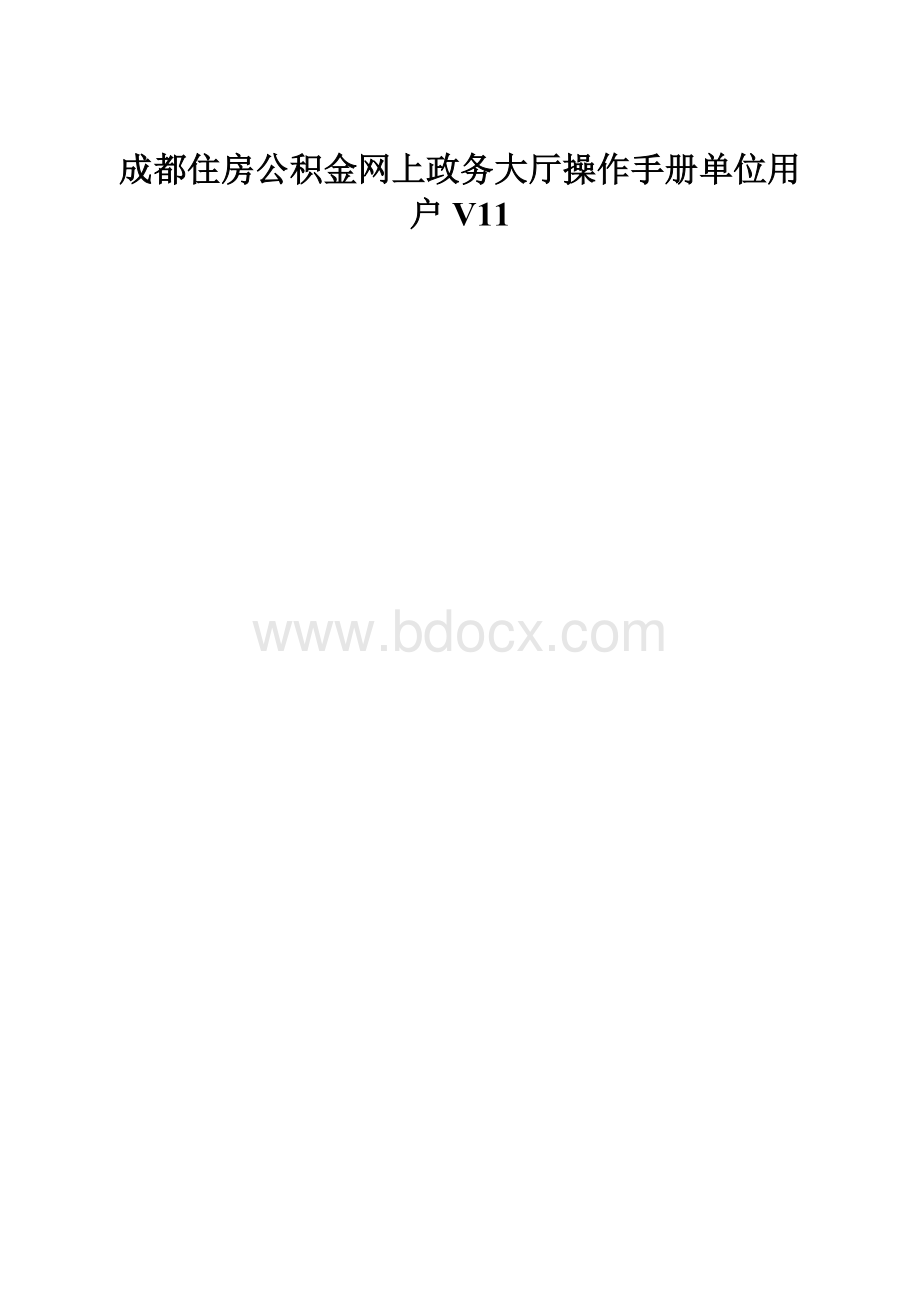
成都住房公积金网上政务大厅操作手册单位用户V11
成都住房公积金网上政务大厅用户操作手册
成都住房公积金网上政务大厅
用户操作手册
2
成都住房公积金网上政务大厅用户操作手册
1文档3
1.1文档目的3
1.2适用范围3
1.3读者对象3
1.4操作概述3
1.4.1单位用户登陆4
2单位用户模块6
2.1清册类模块6
2.1.1设立个人账户6
2.1.2内部转移、转入托管13
2.1.3封存启封个人账户18
2.1.4调整缴存基数20
2.1.5调整比例24
2.1.6退多缴公积金26
2.1.7汇缴登记28
2.1.8补缴登记30
2.1.9单位注销33
2.1.10撤销登记33
2.2查询功能36
2.2.1单位客户信息查询37
2.2.2单位个人公积金帐户查询37
2.2.3个人客户信息查询38
2.2.4个人公积金帐户查询38
1
成都住房公积金网上政务大厅用户操作手册
2.2.5个人公积金明细帐查询39
2.2.6查询单位帐号余额39
2.2.7联名卡信息查询39
3、单位缴款40
3.1缴款方式及缴款:
40
3.2“财政单位”缴款入暂收账户40
4、特别说明40
2
成都住房公积金网上政务大厅用户操作手册
1文档
1.1文档目的
本文档的主要目的是便于用户对系统的操作进行了解和熟悉。
作为系统实现重要的
一部分,操作手册是用户快速掌握并使用本系统应用的重要依据。
本文档涉及各功能子
系统的操作描述和图示说明。
1.2适用范围
本文档提供了清册类、查询功能等模块及其子模块的使用说明;对前述中的模块
进行应用,应遵循本文档进行操作。
1.3读者对象
本文档的预期读者为企业用户及公积金中心的操作人员、管理员。
1.4操作概述
单位用户登陆窗口如下图。
图表1登陆窗口
3
成都住房公积金网上政务大厅用户操作手册
1.4.1单位用户登陆
单位用户登陆,输入单位客户号和口令点击登陆按钮进入系统。
客户号是12位数
字;密码是英文和数字的组合,密码可以通过小键盘选择输入或电脑键盘直接输入。
登陆成功显示如下窗口:
图表2单位用户首页
如果在登陆中出现错误,请核实客户名,口令,确定无误后仍然不能登陆,请与系统管理员联系。
单位用户主窗口主要由三部分组成,分别是:
标题栏、目录菜单、功能展现区
标题栏显示系统名称,退出系统按钮。
如下图
图表3单位用户标题栏
可以点击退出系统按钮退出主窗口到登陆窗口。
目录菜单包括用户可以操作的功能菜单,其罗列出该用户所有的功能,如下图。
4
成都住房公积金网上政务大厅用户操作手册
图表4单位用户菜单
主窗口头部显示了当前登陆的单位用户的基本信息,内容部门显示相应功能内容,
如下图。
5
成都住房公积金网上政务大厅用户操作手册
图表5单位用户主窗口
2单位用户模块
2.1清册类模块
2.1.1设立个人账户
1)功能描述
为单位个人设立公积金账户。
图表6个人开户
2)操作描述
在输入框中输入员工缴存信息,点击“添加”为个人设立账户,点击“取消”清空
6
成都住房公积金网上政务大厅用户操作手册
则清空输入框的值。
如果所填信息没有通过验证,如身份证不合法,则会显示错误信息,如下图:
图表7个人开户验证
如果所填信息验证通过则显示添加成功,如下图:
图表8个人开户添加成功
点击表格中的一条信息后,表格上方会显示这条记录的一些信息,如下图:
7
成都住房公积金网上政务大厅用户操作手册
图表9个人开户信息修改
点击“单位填写(样表)下载”可以下载导入所需的excel模板以及填表说明。
如下图:
图表10个人开户单位填写(样表)下载
点击“导入文件模板下载”则可以下载要导入的excel模板,填写后以方便批量导入,如下图:
8
成都住房公积金网上政务大厅用户操作手册
图表11个人开户导入文件模板下载
点击“导出开户失败清册人员”则可以导出开户失败人员的Excel清单文档,如下图:
图表12个人开户导出开户失败清册人员文档
点击则可以打印开户清册,如下图:
9
成都住房公积金网上政务大厅用户操作手册
图表13个人开户清册打印
点击则可以打印联名卡待发职工清册,如下图:
图表14联名卡待发职工清册打印
点击则删除选择待开户的信息,如下图:
10
成都住房公积金网上政务大厅用户操作手册
图表15删除开户职工信息
点击按钮,可导入待开户的信息,如下图:
图表16导入开户清册
点击按钮,可清空列表重新导入待开户的信息,如下图:
11
成都住房公积金网上政务大厅用户操作手册
图表17重新导入待开户的信息
点击如果验证通过,则开户成功,如果后台验证有误本条记录变红,如下图:
图表18开户验证失败
点击删除
12
成都住房公积金网上政务大厅用户操作手册
图表19删除个人开户信息
点击确认,删除成功
如果信息无误,点击开户后:
图表20开户成功
2.1.2内部转移、转入托管
2.1.2.1内部转移
1)在转出个人客户号中输入个人客户号,在右边会显示个人客户信息,如下图:
13
成都住房公积金网上政务大厅用户操作手册
图表21内部转移,输入个人客户号
2)输入转出单位客户号,显示单位信息,如下图:
图表22内部转移,输入单位客户号
选择转出年月点击“添加”,数据会被添加到表格中,如下图:
图表23将转移信息,添加到列表
3)点击切换到标签,点击可以下载导入所需的excel
14
成都住房公积金网上政务大厅用户操作手册
模板。
如下图:
图表24内部转移模板下载
点击切换到标签的可以把excel中的数据导入到表格中,如下
图:
图表25导入内部转移信息
4)点击“提交转移”,如果表格中的数据在后台验证通过,则转移成功,否则出现错
误信息,数据变红,如下图:
15
成都住房公积金网上政务大厅用户操作手册
图表26内部转移信息验证
鼠标放到错误信息上会提示错误信息,如下图:
图表27内部转移信息验证2
5)转移失败职工导出
点击,导出转移失败职工信息
16
成都住房公积金网上政务大厅用户操作手册
6)导出转移成功人员信息
点击
查看转移成功员工列表:
如下图
图表28转移成功员工列表
点击,导出转移成功人员信息
2.1.2.2转入托管
1)选择转入托管,输入审批号,自动反显个人客户号,单位客户号
17
成都住房公积金网上政务大厅用户操作手册
图表29转入托管
点击添加,添加到表格,其他步骤同于“内部转移”
2.1.3封存启封个人账户
1)功能描述
封存或者启封个人账户。
2)操作描述
选择操作方式“封存”,输入个人客户号,系统会自动反显个人客户信息,如下图:
图表30个人启封封存信息添加
选择‘时间’和‘启封原因’,点击添加,数据被加入到下面的表格中,如图:
18
成都住房公积金网上政务大厅用户操作手册
图表31封存启封模板下载
点击“下载导入模板”可以下载导入时要用到的excel模板,可以导入外部excel数据到表格中。
点击‘删除’和‘全部删除’,删除表格中的数据,其中,‘删除’按钮只删除当前选中的行,
‘全部删除’按钮删除列表中所有的数据。
图表32删除列表中的数据
点击‘完成’,数据被提交到后台验证,如果无误则“封存”成功,否则提示错误信息,如下图:
19
成都住房公积金网上政务大厅用户操作手册
图表33封存启封成功提示
点击按钮打印启封封存清册,如图:
图表34打印启封封存清册
2.1.4调整缴存基数
1)功能描述
20
成都住房公积金网上政务大厅用户操作手册
为单位个人进行基数调整。
2)操作描述
输入个人客户号,缴存基数,选择调整年月点击“添加”,数据被加入到表格中,如下图:
图表35调整缴存基数信息添加
点击表格中某一条记录,表格上方会显示表格中的数据,如图:
图表36基数调整信息添加成功
点击“下载批量导入文件”可以下载导入数据时所要用到的excel模板,如图:
21
成都住房公积金网上政务大厅用户操作手册
图表37下载技术调整模板
点击“删除”按钮,删除选中数据,如图:
图表38删除基数调整信息
选择“是”,删除此条记录。
选中表格中的数据点击“提交”,如果此条记录在验证通过,则调整基数成功,
否则提示错误信息,如图:
22
成都住房公积金网上政务大厅用户操作手册
图表39调整基数错误信息提示
点击“确定”修改信息。
点击按钮打印基数调整清册,如图:
图表40调整清册打印
23
成都住房公积金网上政务大厅用户操作手册
2.1.5调整比例
1)功能描述
调整个人客户的的缴存比例
2)操作描述
图表41缴费比例调整
输入比例,例如1,点击确定,会提示错误信息,如图:
24
成都住房公积金网上政务大厅用户操作手册
图表42缴费比例错误调试
修改数据,如果本年没有进行过调比则调整成功,否则提示错误信息,如图:
图表43基数调整错误提示1
基数调整成功,如图:
25
成都住房公积金网上政务大厅用户操作手册
图表44基数调整成功提示
点击“打印上次调比调整表”打印基数调整表,如图:
图表45基数调整打印
2.1.6退多缴公积金
1)功能描述
单位进行退多缴公积金的操作2)操作描述
26
成都住房公积金网上政务大厅用户操作手册
输入审批号,系统反显单位客户号、个人客户号、姓名、单位退缴额、个人退缴额、
合计退缴额。
图表46根据审批号反显退多缴信息
点按钮提交到后台验证。
如果有错误信息,则提示,如图:
图表47提交退多缴信息
点按钮,打印成都住房公积金多缴退款明细,如图:
27
成都住房公积金网上政务大厅用户操作手册
图表48打印退多缴明细
2.1.7汇缴登记
1)功能描述
单位进行汇缴登记2)操作描述
图表49添加汇缴登记
28
成都住房公积金网上政务大厅用户操作手册
如果单位选择单月汇缴,输入月份,汇缴人数,汇缴金额,缴款方式,点击汇缴登记如下图:
图表50汇缴登记成功
选择汇缴月份正确后。
如图:
图表51汇缴信息导出
核对汇缴人数、金额后,汇缴登记成功如图:
29
成都住房公积金网上政务大厅用户操作手册
图表52汇缴登记成功
点击确认登记,如图:
图表53确认汇缴登记
2.1.8补缴登记
1)功能描述
单位进行补缴登记2)操作描述
30
成都住房公积金网上政务大厅用户操作手册
图表54补缴界面
添加一条补缴信息后,补缴原因变为不可用,只能继续添加此类原因下的补缴人员,如图:
图表55获取补缴信息
点击‘保存’,则添加数据到‘审核页面’,如图:
图表56添加补缴信息
31
成都住房公积金网上政务大厅用户操作手册
审核过程中对不需要的可以删除,然后点
图表57补缴信息保存
点击‘确认补缴’,对保存成功的记录进行补缴(等待单位用户缴款,缴款完必后系统自动处理为已缴款状态),如图:
图表58以登记待缴款的补缴信息列表
点击按钮,打印成都住房公积金补缴清册,如图:
32
成都住房公积金网上政务大厅用户操作手册
点击、按钮分别打印成都住房公积金暂收转汇、补缴凭
证和补缴登记通知书。
2.1.9单位注销
图表59单位注销页面
输入单位销户审批号,点击查询审批信息,如果审批通过,下面会出现“确
定”,点击即可确认销户
2.1.10撤销登记
1)撤销补缴登记
33
成都住房公积金网上政务大厅用户操作手册
图表60撤销补缴登记
表格里显示的可撤销的补缴登记,点击撤销可撤销此登记,点击打印,打印此撤销
的记录。
2)撤销汇缴登记
图表61撤销汇缴登记
列表显示可撤销的汇缴登记,点击,自动从最大月开始撤销,点击
打印,打印最后撤销的汇缴登记。
3)撤销暂收登记
34
成都住房公积金网上政务大厅用户操作手册
图表62撤销暂收登记
暂收撤销不区分先后,可在每个登记中点相应的。
点,提示如图:
图表63撤销暂收登记提示
撤销成功,如图:
35
成都住房公积金网上政务大厅用户操作手册
图表64撤销暂收登记成功提示
撤销成功打印如图:
图表65撤销暂收登记打印
2.2查询功能
查询功能是方便单位用户查询其相关信息,提高了用户获取信息的效率,减轻了中心的工作负
担。
查询功能的菜单包括单位客户信息查询、单位个人公积金帐户查询、个人客户信息查询、个人
公积金帐户查询、单位个人公积金退/补缴信息查询、个人公积金明细帐查询、查询单位帐号余额、
联名卡信息查询8个查询功能,如下图:
36
成都住房公积金网上政务大厅用户操作手册
图表66单位用户查询功能菜单
2.2.1单位客户信息查询
该模块查询当前登陆单位用户的基本信息。
图表67单位客户信息查询
2.2.2单位个人公积金帐户查询
该模块查询当前登陆单位用户的所有员工公积金帐户信息,可根据个人客户号查询
指定员工的公积金帐户信息,系统默认查询该单位下的全部员工公积金帐户信息。
可以
导出数据为excel格式文件到本地。
37
成都住房公积金网上政务大厅用户操作手册
2.2.3个人客户信息查询
该模块根据个人客户号查询当前登陆单位用户下的个人客户基本信息。
图表68个人客户信息查询
2.2.4个人公积金帐户查询
该模块根据个人客户号查询当前登陆单位用户下的个人公积金帐户信息。
38
成都住房公积金网上政务大厅用户操作手册
图表69个人公积金帐户查询
2.2.5个人公积金明细帐查询
该模块根据个人客户号(必填)、开始日期、截止日期查询当前登陆单位用户下的个
人公积金明细帐信息,可以导出数据为excel格式文件到本地。
2.2.6查询单位帐号余额
该模块查询当前登陆单位用户的账户余额信息。
图表70查询单位帐号余额
2.2.7联名卡信息查询
该模块根据联名卡号查询个人联名卡基本信息。
39
成都住房公积金网上政务大厅用户操作手册
图表71联名卡信息查询
3、单位缴款
业务说明:
单位完成汇缴登记、职工补缴审核及登记和暂收缴款登记后,将款项交到中心指定银行账户;或者通过财政集中支付方式划款到中心指定银行账户。
3.1缴款方式及缴款:
(1)委托收款方式缴款:
包括“小额扣款”或“同行划转”的,由系统自动完成;
单位需先和中心签订委托扣款协议。
(2)网上银行缴款:
单位划款时应注明“业务登记号”;
(3)现金缴款:
单位应持《成都住房公积金汇/补缴缴款通知书》或《成都住房公
积金暂收登记委托收款书》到协办银行缴款;
(4)其它方式缴款:
单位应在相关支付票据上注明“业务登记号”、“单位客户号”。
3.2“财政单位”缴款入暂收账户
(1)“财政单位”是指向中心报备了“由财政部门直接划款入单位暂收账户”的单
位。
不属于财政部门集中支付的单位,不能向中心报备。
(2)单位应告知财政部门划款时须在相关支付票据上注明单位的“单位客户号”。
4、特别说明
此操作手册为试用版本,补充、完善后的版本将放在成都住房公积金积金管理中心网站供单位下载更新、使用。
中心网址:
http:
//www.cdzfgjj.gov.cn
中心服务、咨询电话:
96319
40